多个pdf怎么合并在一起?利用PDF文档合并功能可以帮助您更有效地管理文件,将多个相关文件整合成一个文件,避免分散在多个文件中 。此外,合并后的文件更便于共享和传输,因为只需共享一个文件而不是多个文件 。虽然合并文件听起来简单,但实际操作却可能相当繁琐 。对于像Word、ppt、Excel这类office办公文件,我们可以直接通过复制粘贴的方式将文件进行合并合并,但对于PDF文件就不同了,pdf文件的不可编辑性让这个问题变得非常的复杂,处理方式又该如何呢?
解决的办法其实还是有很多的,不过真正好用的方法似乎却很少 , 相信大家都去寻找过,有的方法操作起来非常的困难,可能需要花费一两个小时才能真正的掌握 , 这对于上班族来说效率太低了 , 很不划算 。所以下面小编给大家总结了几个一分钟就能学会的方法,小白都能立即上手,那就请跟着我的步骤一起尝试合并吧 。
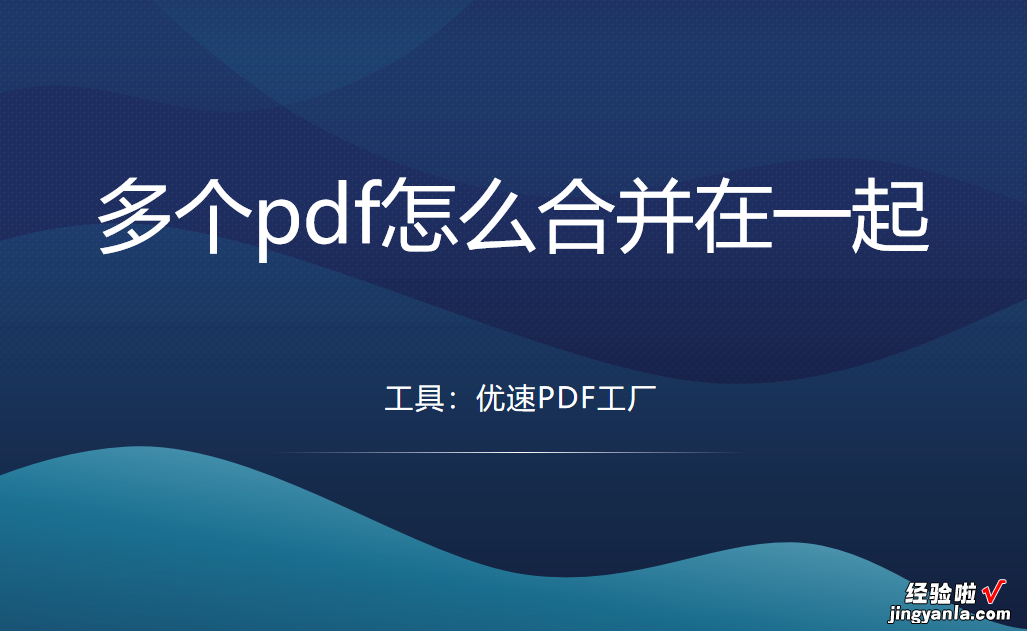
多个pdf合并的方法一:使用“优速PDF工厂”软件合并
软件下载地址:https://download.yososoft.com/YSRename/YSRename.dmg
步骤1,因为使用到的“优速PDF工厂”工具是一个电脑软件,所以在开始前需要下载安装,打开使用之后我们点击首页右边的【PDF文件操作】选项进去内页,里面有pdf合并功能 。
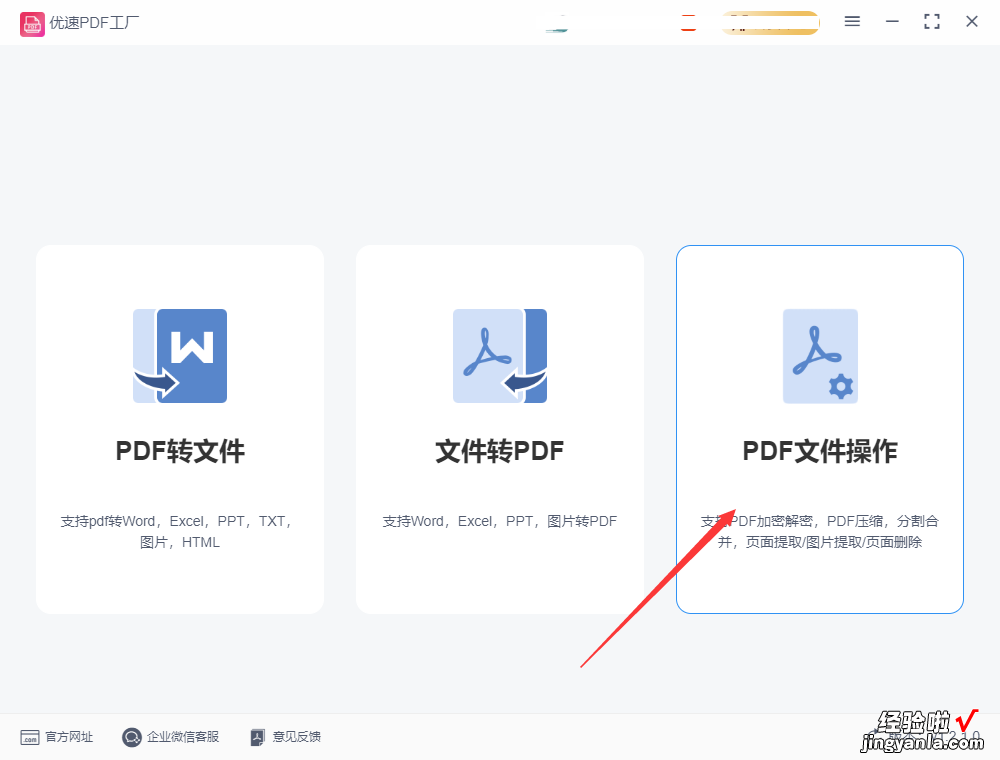
步骤2,来到内页之后首先就是要找到并选择【PDF合并】子功能选项 。
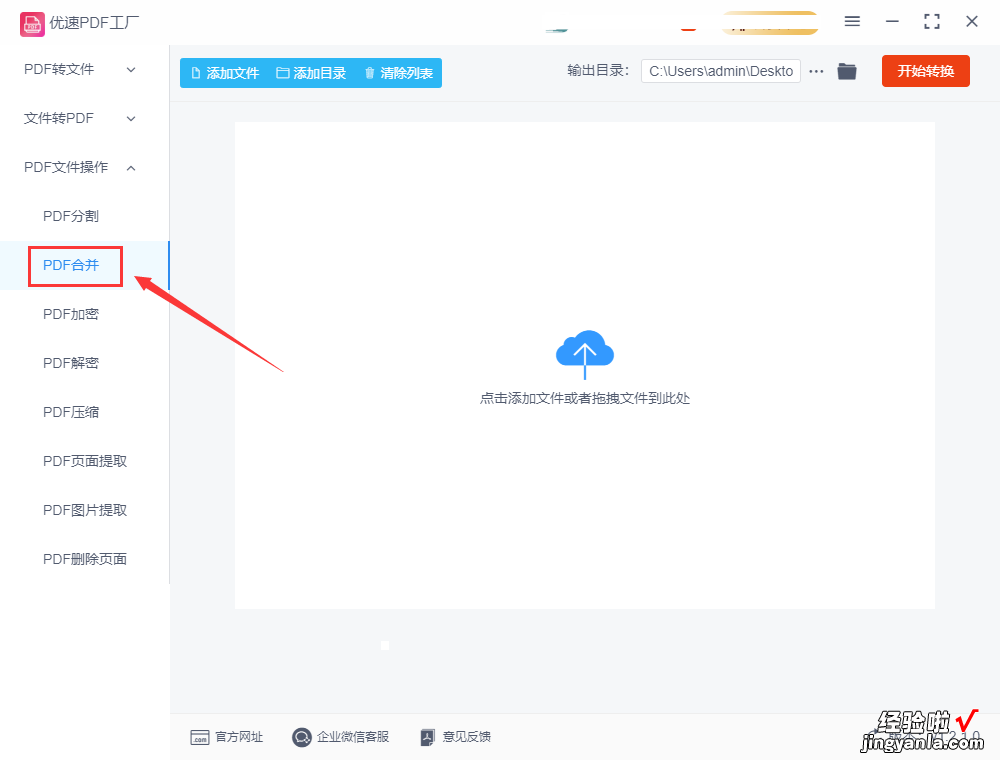
步骤3 , 随后我们点击左上角的【添加文件】按钮,将需要合并的几个pdf文件添加到软件中,添加成功后可以看到文件名列表 。合并是从上往下进行的,如果你发现文件顺序不正确,就点击右边的上下蓝色箭头进行调整 。

【多个pdf怎么合并在一起?几个简单方法教会你】步骤4,我们可以先设置一下合并后的文件名称,随后我们就点击软件右上角【开始转换】按钮,正式启动合并操作,文件越多合并的时间就越长 , 当软件自动弹出输出文件夹时,说明合并操作完成 。
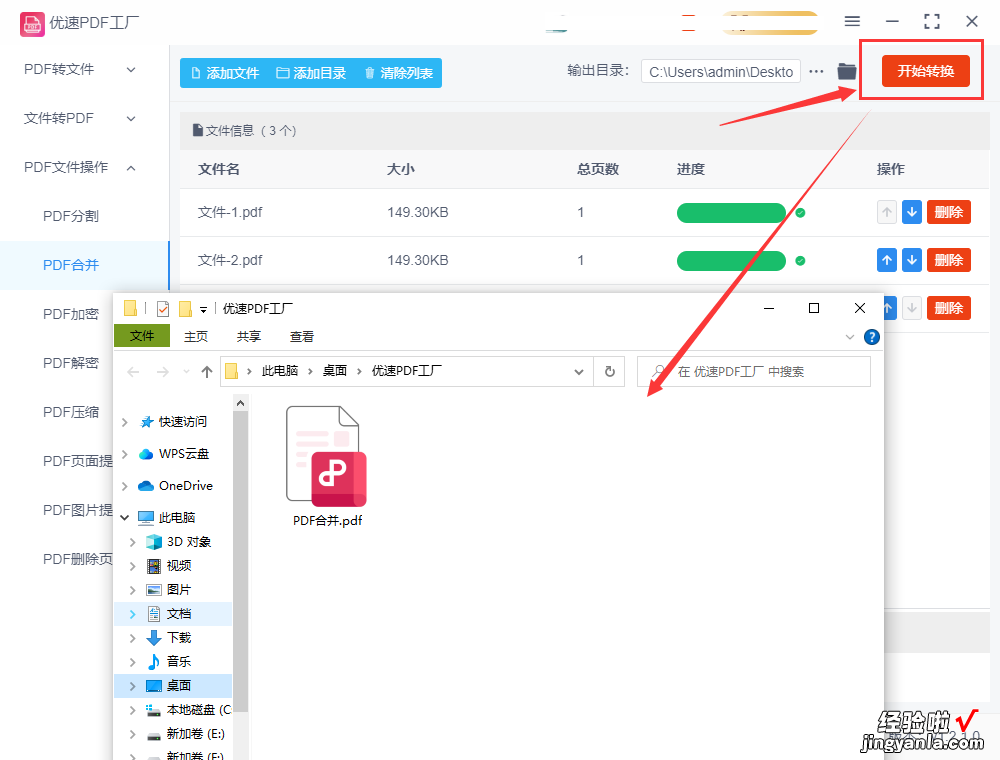
步骤5,在输出文件夹中我们可以看到一个合并后的pdf文件,这说明添加到软件中的四个pdf文件被成功的合并在了一起 。

多个pdf合并的方法二:使用Pdftwo在线工具进行合并
其实除了电脑上的一些软件可以合并pdf外,还有很多的在线工具可以对pdf文件进行合并 , 这次使用的Pdftwo就是一个这样的pdf文件在线处理网站 。我们打开电脑的浏览器后再将这个工具网站打开使用,导航上有很多的功能 , 我们点击所有工具下面的“合并PDF”功能选项 。
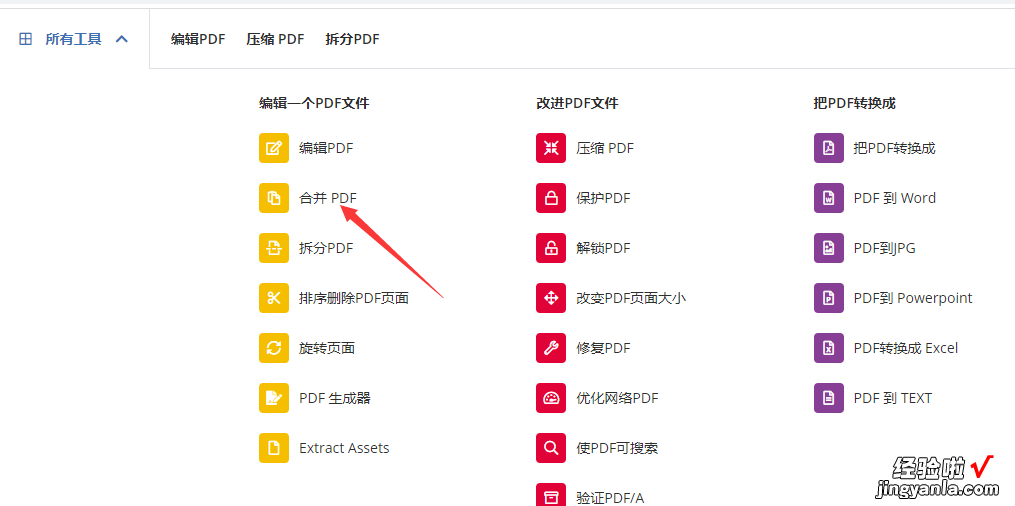
等进入合并pdf的具体操作界面后,我们点击页面上的“Choose File”白色按键后会弹出文件添加窗口 , 通过它将需要合并的几个pdf文件上传到软件中 。
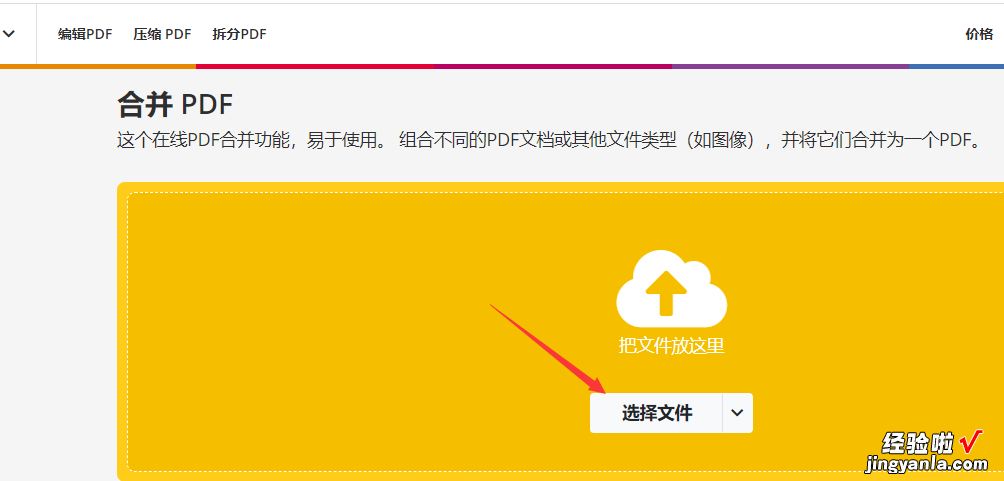
pdf文件上传成功后会跳转至另外一个页面,我们拖动右边的pdf文件缩略图,就可以对文件的前后顺序进行重新的排列,如果文件顺序没有问题就无需操作 。
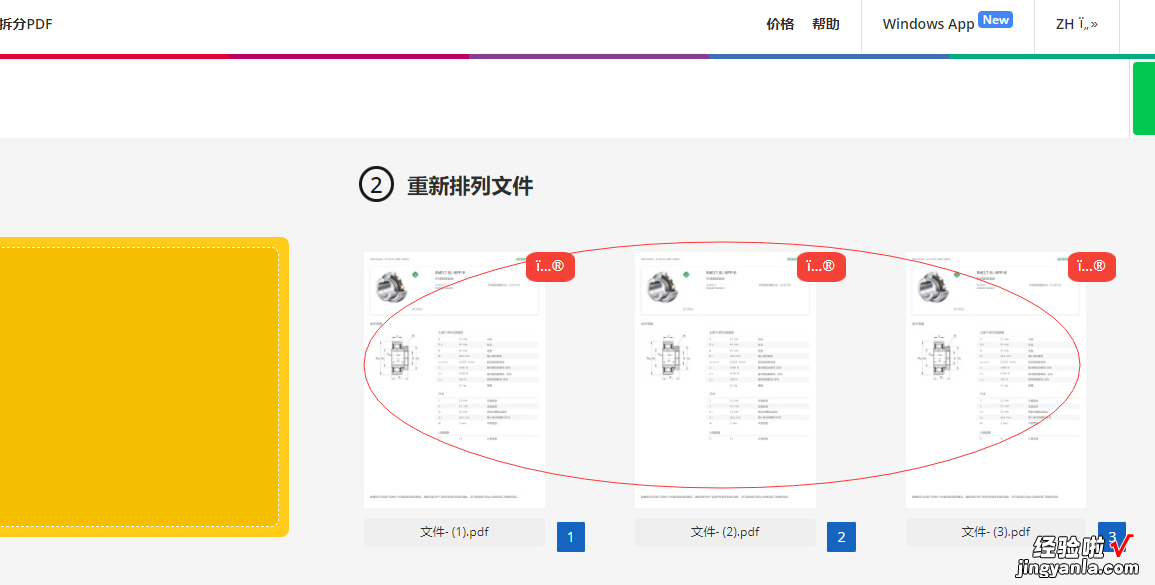
最后我们点击“另存为”绿色按钮,后下面会弹出设置创久,设置好参数后点击“保存”按钮,即可正式启动合并程序,pdf完成合并后点击页面上的“下载”按钮 , 就可以将合并好的pdf文件下载到电脑本地了 。

多个pdf合并的方法三:使用方舟PDF处理器操作
我们在电脑上行将使用到的pdf处理软件进行和安装,打开之后可以看到它的功能还是比较完善的 , 我们点击首页里的“PDF文件操作”选项进入内页 。
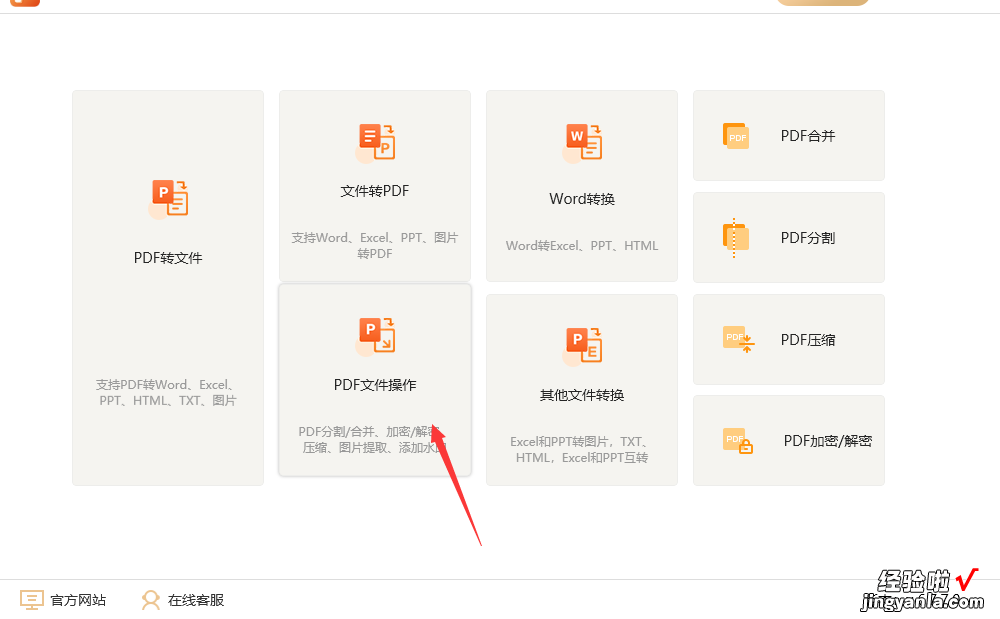
来到软件内页之后在左侧导航栏中点击“PDF合并”功能,在点击软件右侧方框任意位置,将用来合并的pdf文件上传到软件中 。
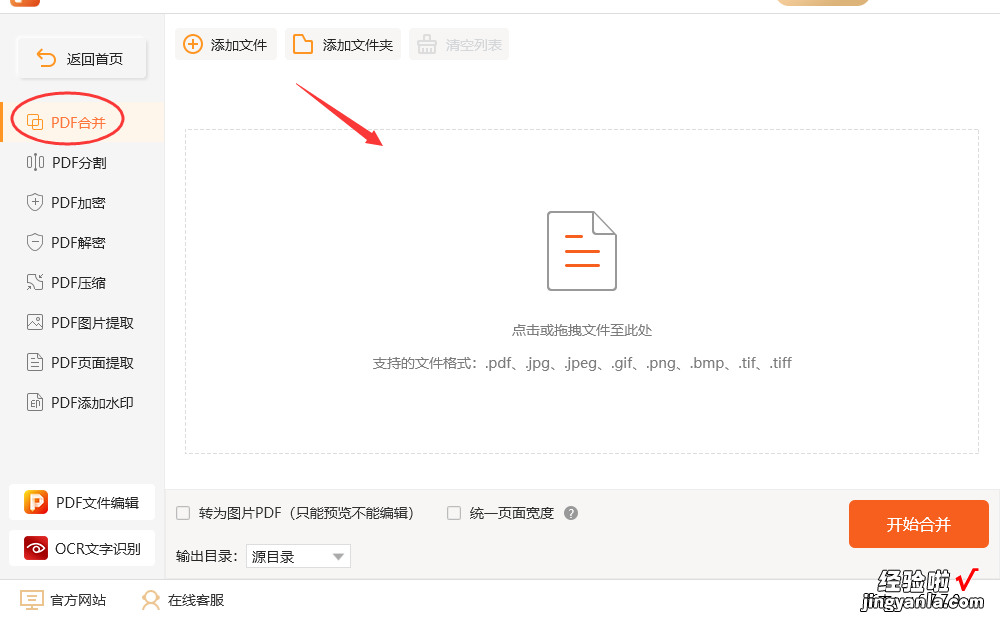
如下图所示 , 我们先调整文件的排序;最后就可以点击右下角的“开始合并”按钮启动软件操作,合并完成后软件会告诉你合并成功,之后我们打开输出目录,就可以找到合并好的pdf文件了 。
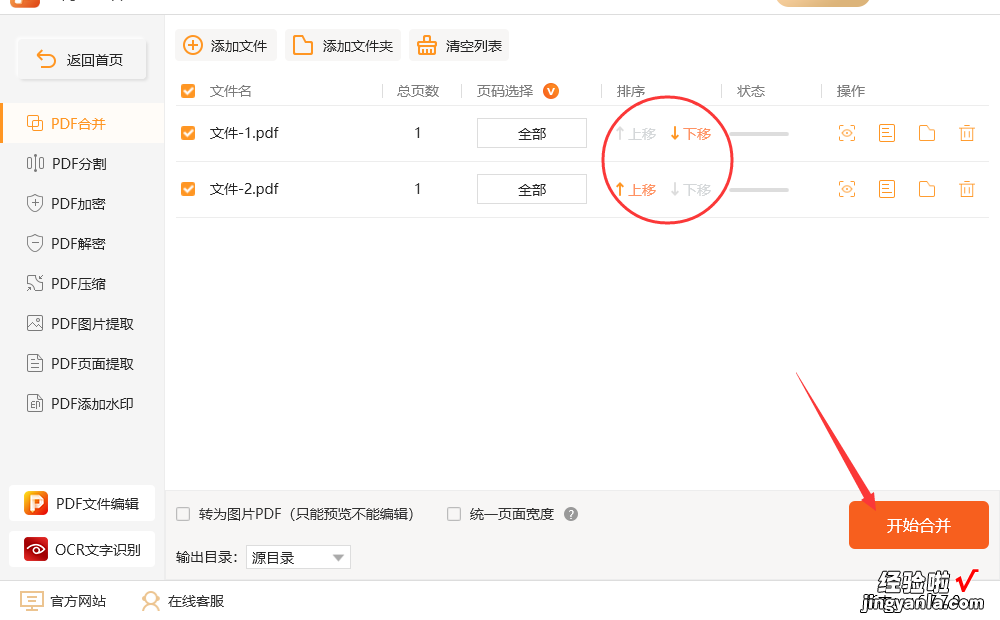
多个pdf合并的方法四:使用Acrobat软件合并
除此之外,如果您使用的是Adobe Acrobat这样的软件,还可以借助其强大的合并功能来处理PDF文件 。只需打开Adobe Acrobat,点击菜单栏上的“工具” , 然后选择“合并文件” 。接着,按照指示选择要合并的文件,调整它们的顺序,并开始合并 。在短短几秒钟内,您就可以得到一个合并后的PDF文件,非常便捷!
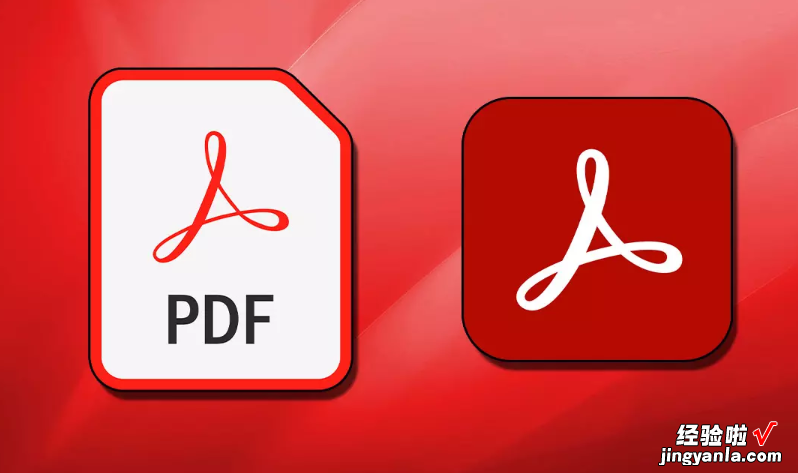
多个pdf怎么合并在一起?在日常工作中 , 我们经常需要处理各种各样的PDF文件,但由于文件数量众多,这些文件可能会显得杂乱无章,且在发送和传输过程中也会带来不少不便 。不过,如果您碰到了大量相同类型的PDF文件,那么将它们合并成一个文件是个不错的选择,而且操作方法非常简单 。上面几个方法中的任何一个都能轻松完成 , 总之,不论是借助专业的软件还是在线工具 , 合并PDF文件都是相对简便的操作 。希望这些信息能够帮助到您,并使您能够轻松处理和合并各类PDF文件 。祝您操作顺利!
